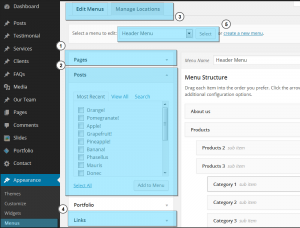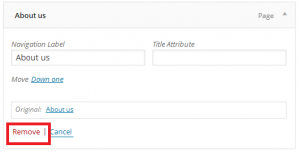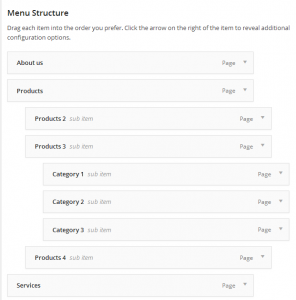- Web Templates
- E-commerce Templates
- CMS und Blog Templates
- Facebook Templates
- Website-Builder
WordPress. Wie verwaltet man das Menü
Februar 24, 2014
Das jeweilige Tutorial zeigt, wie verwaltet man das Menü in Vorlagen für WordPress, die auf Cherry Framework gegründet sind.
WordPress. Wie verwaltet man das Menü
Um neuen Menüpunkt hinzuzufügen
1. Öffnen Sie das Control Panel WordPress.
2. Gehen Sie zu Appearance > Menus (Aussehen > Menü) über.
Hier sehen Sie alle verfügbare Menüs mit ihren Punkten:
1. Hier können Sie den Menüpunkt mit der Seite verbinden.
2. Hier können Sie den Menüpunkt mit dem Eintrag verbinden.
3. Mittels von diesen Buttons können Sie Menüs bearbeiten oder sie in Header/Footer platzieren.
4. Menüpunkte kann man auf externe Links verlinken. Dieser Block ermöglicht einen beliebigen Link (URL) einzufügen.
5. Es ermöglicht auch das Menü für die Bearbeitung auszuwälen.
Löschung des Menüpunktes
1. Finden Sie den Menüpunkt, den Sie löschen möchten (im Fenster Menü-Editor).
2. Klicken Sie aufs Icon in Form von dem Pfeil in der rechten oberen Ecke des Menüpunktes, um ihn breiter zu machen.
3. Klicken Sie auf den Link Remove (löschen). Der Menüpunkt wird sofort gelöscht.
4. Klicken Sie aufs Icon Save Menu, um die Änderungen zu speichern.
Um den Menüpunkt der zweiten Ebene (Submenü)zu erstellen, sollen Sie ihn unter dem “Mutter” Punkt (Hauptmenü) platzieren, und dann nach rechts ein bisschen ziehen
Erstellung der mehrstufige Menüs
Der Menü-Editor WordPress ermöglicht mehrstufige Menüs zu erstellen, indem Sie Drag und Drop (‘drag and drop’) nutzen. Ziehen Sie Menüpunkte nach oben oder nach unten, um ihre Reihenfolge im Menü zu ändern. Ziehen Sie sie rechts oder links, um Unterebenen in Ihrem Menü zu erstellen.
Machen Sie sich, bitte, mit ausführlichem Video-Tutorial unten bekannt: